
En el tutorial práctico de hoy les voy a enseñar la manera correcta de redimensionar particiones de Linux activas y en funcionamiento como pueda ser la de nuestro sistema operativo Ubuntu, en este caso Ubuntu 13.04.
Una de las cosas más engorrosas y que tiene en contra Linux comparándolo con Windows, es la de no poder redimensionar particiones un disco duro o partición de un sistema que esté en uso, el motivo es que para poder hacer ese proceso primero tendremos que desmontar el volumen a redimensionar.
Cómo os digo en el encabezado del tutorial, esta es una desventaja grande si lo comparamos con Windows ya que desde su herramienta nativa de administración de discos podemos redimensionar el volumen de la unidad en uso, que es la que tiene instalado el sistema operativo de Microsoft, sin necesidad de desmontar el volumen de la unidad y en apenas unos minutos.

En Linux también podremos hacer este proceso, lo único es que lo tendremos que hacer desde un Live CD o Ubuntu Live USB; en este caso lo haremos desde el Live USB de Ubuntu 13.04 que creemos en un ejercicio anterior usando Yumi.
Lo primero que deberemos hacer será reiniciar nuestro sistema con el Live USB de Ubuntu 13.04 y desde las opciones de la Bios seleccionar el pendrive para que sea la primera opción de arranque, una vez iniciado el USB y en la pantalla principal de Yumi seleccionaremos Linux distributions y luego la opción de probar Ubuntu 13.04 sin instalar en el disco duro.

Una vez se nos muestre el escritorio de Ubuntu ya podremos seguir los pasos que a continuación os describo paso a paso.
Pasos a seguir para redimensionar particiones
Una vez en arrancado desde la distro Live nos dirigiremos al dash y teclearemos gparted:
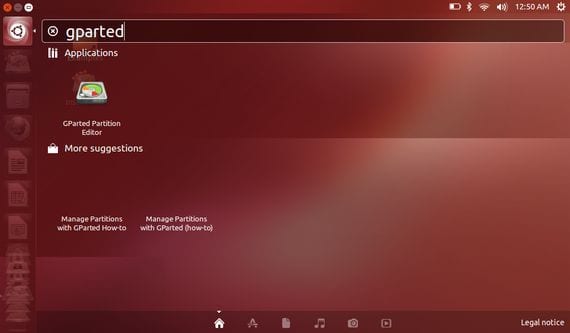
Clicamos en el icono y nos aparecerá la ventana principal del programa gparted que es una utilidad para administrar unidades de disco.
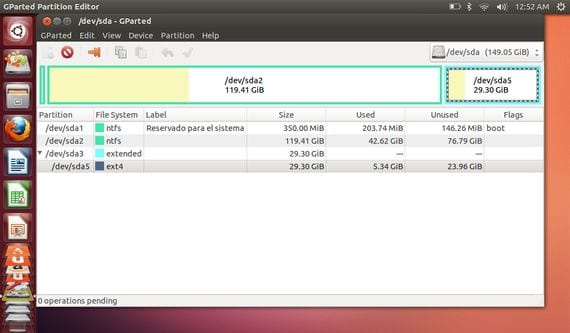
Como podéis ver en la captura de arriba, yo tengo dos particiones creadas, una para Windows 8 y otra para Ubuntu 13.04, seleccionaremos la partición de Linux que está en formato EXT y posándonos sobre ella clicaremos en el botón derecho del ratón para seleccionar la opción de Resize/Move.
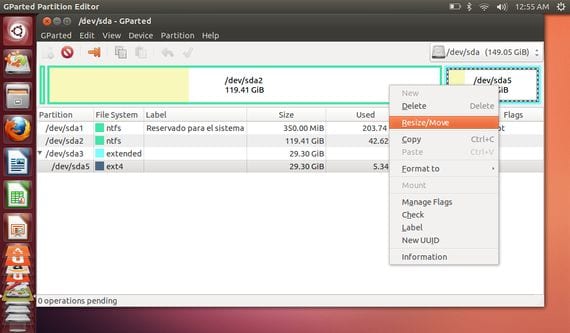
Ahora nos aparece una nueva ventana desde la cual modificaremos la partición seleccionada sin dañar el sistema operativo alojado, en este caso Ubuntu 13.04.

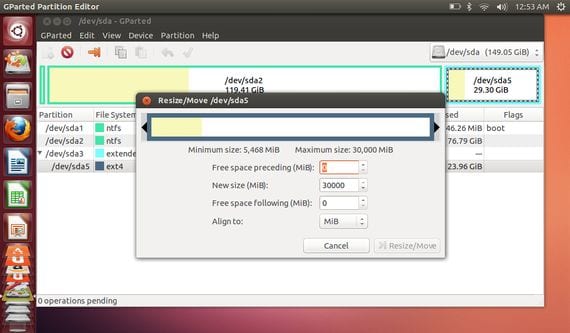
Podremos redimensionar la partición de Linux entrando directamente el nuevo tamaño en las casillas de texto o utilizar la barra superior desplazando izquierda o derecha.

Cuando acabemos de asignar la nueva dimensión tan solo nos quedará que clicar en el botón de Resize/Move y esperar con mucha paciencia a que el proceso termine, un proceso que puede tardar varias horas.
Con esto ya tendremos redimensionada nuestra partición de Linux, nada complicado aunque bastante tedioso y engorroso.
Que bien, este me ha parecido especialmente util.
Gracias amigo, aquí nos tienes a tu disposición para cualquier duda. El 06/04/2013 12:21, «Disqus» escribió:
ola francisco se puede hacer lo mismo con ubuntu server 14.04.4 porque tengo un servidor y quisiera ponerle 2 discos de 500gb mas otro de 320gb mas otro de 1tb el sistema operativo esta instalado en un disco de 40gb
si puedes mándame un tuto y que me recomienda hacer raid o LVM yo quisiera hacer lvm ya que puedo ponermas discos gracias un saludo
Corto y sencillo, pero muy util.
Gracias amigo
El 07/04/2013 02:35, «Disqus» escribió:
Primero haz una defragmentación del disco duro o partición desde windows. Porque como redimensiones sin hacer una defragmentación te puedes quedar sin parte de la información.
En principio está informacvión está orientada para aquel usuario que solo dispone de una partición con Linux instalada y quiere redimensionarla para hacer una nueva partición en donde instalar Windows.
actualmente tengo cuatro particiones w8 (103 gb), datos ntfs (329 gb) ubuntu 12.10 (25 gb) y linux swap,(8 gb) quiero coger esos 33 gb aprox y particionar asi: 5 gb para ext4 y 5 gb para reisersf, podeis ayudarme?
gracias
perdon quiero instalar ubuntu gnome 13.04 con las particiones que os indico, conservando w8 y datos ntfs
Hola!!! He instalado el sistema Ubuntu 32 bits ,versión antigua del sistema pues no tenía otra posibilidad.Resulta que me funciona bien, comparto el disco con Window XP pero en la instalación la partcipación la hice automatica. Total que me he quedado corto(no llega a 3 Gigas para Ubuntu) y más de 100 para Window. Voy a editar partción y no se como aumentar mi memoria en el nuevo sistema operativo que he instalado…..¿alguien me puede ayudar?
Soy novato en Ubantu. Gracias
Hola Disculpa. Una vez Terminado el proceso de particionado. Cual seria el siguiente paso. Apargar el equipo, Y Reconfigurar la BIOS, Para que inicie el Disco Duro? ò Reiniciar el OS que estamos ejecutando en modo live?
Esto se puede hacer teniendo una instalación dual, es decir yo tengo Windows 8.1 y Ubuntu 13.10 y quiero aumentar el espacio en Ubuntu…?
Hola, tenia una partición /windows y todo lo demás corriendo ubuntu 14.04, quiero eliminar la partición /windows y agregar su espacio a la partición /home.. cómo lo hago?
Ya instale Gparted pero me dice que no puedo borrar /windows hasta que eliminie las particiones superiores a 5… T_T
Tengo datos n /home que no quiero borrar..
Hola OmAR, lo primero no te preocupes porque no tienes porque borrar tu /Home y en el caso de que lo tuvieras que hacer, en tu caso siempre puedes hacer una copia de seguridad antes de borrar. Puede que el problema derive de que estas usando el disco duro. ¿ has probado en hacerlo desde un live cd? Si no lo has probado y lo vas a probar, recuerda que las letras de los discos cambian 😉 Ya nos cuentas. Un saludo!!!
Hola Joaquín, te comento que leí en otro blog que para redimensionar una partición es necesario que el espacio libre debe estar a la par, entonces reinstale ubuntu, borré las particiones que estaban a la par de /home y la redimensioné, luego cree las demás particiones (/, swap y boot) y tooodo listo!!!
Lo que si no me quedó claro es que las particiones van agarrando un número de 1 para adelante, pero al borrar una en medio, por qué las demás no mantienen el correlativo? Ej.: 1, 2, 3, 4, 5. Borro 2 y 3. Y queda 1, 3, 4!!!
Hola Omar, me alegro que lo hayas resuelto, respecto a lo que dices del número correlativo, es exacto, van cogiendo desde el número 1 en adelante pero sólo lo cogen una vez, es decir, si tienes una partición y se le asigna un 2, si luego la borras, el resto se queda con su número y verás que solo falta la 2, como a ti te pasa. Para reasignar número y partición no lo sé pero busco y te cuento. Gracias por el aporte!!! 😉
Hola Omar , veras yo necesito redimensionar la particion del boot porque cuando instalé´UBUNTU 14.04 LTS cometí un error ,y le asigné poco espacio ( 250Mb) cuando lo normal es 1024Mb , entonces he estado probando a redimensionar con un live cd, usando la version como prueba y gestionando las paticiones con gparted , pero aquí viene el problema que efectivamente puedes redimensionar la partición ext4 pero en su totalidad ,o por lo menos yo no soy capaz de redimensionar sólo la particion del boot , puesto que al situarme en la particion del boot no me aparece activa la opción de resize.
Me gustaria saber si esto que yo necesito haceer es posible, y si de ser así te estaria agradecido que me lo explicaras.
Gracias y recibe un cordial saludo.de FELIX
Hola FELIX, para redimensionar hay que liberar espacio de una partición a la par de la que quieres aumentar, ya que solo puedes redimensionar (aumentar) si hay espacio libre para hacerlo, y solo así te saldrá la opción de redimensionar la que deseas, en este caso BOOT.
En otras palabras, tienes que ver el número de la partición, ejemplo ext4, tienes que quitarle espacio a ext3 o a ext5 para después agregarle ese espacio liberado a ext4.
a mi me aparecen todas las unidades con un candado… ¿A que se debe?
Hola Alejandro el candado, según otros foros, indican que esta montada la unidad, solo das click derecho sobre la unidad y seleccionas desmontar.
Hola! muchas gracias!!
Hola me gustaria saber como hacer para que ubuntu tome mis 4 discos duros como 1
Gracias y saludos
Hola solo quería preguntar, si al momento de expandir mi Disco exites la posibilidad que se dañe o que pierda algubna data, por ejemplo expandir mi disco principal de 50 a 100G puede existir el riesgo que se dañe el disco y ya no levante o se pierda informacion.
Gracias por sus comentarios
me sale un error de r/w y que tengo que estar como root, abro la terminal desde el live cd que arranque y estoy como administrador pero no me permite escribir ni leer nada del disco, el dispositivo que quiero redimensionar la tengo desmontada.-
hola porfa me podrias decir n detalle la eplicacion maravillosa que diste es que no me sale las mismas occiones que te salen a ti en el gtparter porfa contactame
No tengo la particion ‘extend’ y no me deja extender el volumen de mi particion para ubuntu.
si ya instale Ubuntu 18.04 y al momento de instalar tome todo el espacio disponible y cree una sola particion y se instalo. como hago ahora para cambiar ese tamaño si quiero instalar otro sistema operativo sin tener que volver a reinstalar el ubuntu.
Muchas gracias. Me sirvió la primera parte.
La partición la suelo hacer, y lo hice asi, desde «Discos».